
今回は、スマホ用有線接続ゲームパッド Razer Kishi Ultra について。
- 高い!でも良い!:
- タブレットが挟めるんです!:
- 操作性良し!:
- Nexusアプリで出来る事:
- 他機体と比較してみた:
- Lenovo Y700との組み合わせなら縦画面もイケる!:
- 入力遅延は小さいぞ!:
- まとめ:
高い!でも良い!:
まず最初に価格について言及しておきたい。
このゲームパッドの価格、なんと25,980円!
スマホ用のゲームパッドとしては、かつてない程に高額だ。
前回のBlog記事で紹介した、GameSirX2sが3,200円で購入出来た事と比較すると、文字通り桁違いに高額なゲームパッドとなる。
高額な分、多機能・多用途かと問われるとそんなこともなく、GameSirX2sでも代用できなくはない。
じゃあ、Razer Kishi Ultraなんか買う意味ないじゃんって?!
イヤこのゲームパッド最高ですw
タブレットが挟めるんです!:
僕はスマホ用のゲームパッドとして、普段はRazer Kishi V2を愛用している。
全てのボタンがストロークの短いカチカチした押し心地、やや大きめなボタン類、そして何より他のゲームパッドと比較すると圧倒的な低遅延。
スマホ用のゲームパッドはこれしかないだろうと思っていた。
最近8インチタブレット Legion Y700 2023を購入し、Y700でもRazer Kishi V2が使えたら良いのにな~と思っていた矢先、Razer Kishi Ultraの存在をXで知り即ポチした。
そう、このゲームパッドタブレットが挟めるんです!無改造で!
公式サイトによるとiPad miniを挟むことを想定しているっぽい。

iPad miniの長さは195.4mmでLegion Y700 2023は208.9mmなのだが、Y700も問題なく挟むことが出来た。Y700を挟んでも10mm弱余裕があるので、210㎜以下の長さのタブレット、つまり8インチクラスのタブレットまでなら大抵は挟めるのではないかと思う。
残念ながら10インチクラスのタブレットは無理だ。
最も短い状態だと、120mm位になるのでタブレットだけでなく、スマホも普通に挟める。

つまりRazer Kishi Ultra一つでスマホにもタブレットにも両方対応できる。
操作性良し!:
ボタン類は基本カチカチいうストロークが短く、反応の良いメカニカルな押し心地になっている。
ゲームパッド表面には通常のボタン類に加えて、Homeボタン、スクリーンショットボタン、Nexusボタン(専用アプリ起動用)が付いている


Homeボタンがあるのは地味に便利。
上面にはL4R4ボタンがあり、Nexusアプリを使って任意のボタンに割り当て可能。

初期状態では、C,Zが割り当てっている。

背面はしっかりとしたグリップが付いており、握った感じは通常のゲームパッドを握っているような感覚でとても握りが良い。

十字キーの位置が下側なので、この点は僕の好みではないが入力精度は高いと感じた。
円盤型の十字キーになっている為か、斜め方向に入りやすいと感じるが、カチカチボタンのおかげで斜めに入った時は音と感触でわかるので、誤操作となる事は無かった。
Nexusアプリで出来る事:
Nexusアプリを使う事で以下の様な事が出来る。
- アナログスティックのデットゾーン調整(0にも出来る)
- L4、R4ボタンの割り当て
- RGBライトの変更・調整
- ファームウェアアップデート
- ゲームパッドに対応しないゲームを対応させる仮想コントローラー設定
僕の場合ほぼエミュ専用で使うので、Nexusアプリは使っていない。そのうちファームウェアアップデートが来たら使うかも。
他機体と比較してみた:
Razer Kishi UltraにY700を付けた状態で、僕の手持ちの比較的大きな画面が付いている機体と比較してみた。Y700の画面サイズは8.8インチ 16:10となっている。
まず7インチ 16:10の画面のSteamDeckとの比較。

Razer Kishi Ultra+Y700の方が幅が若干長く、画面サイズは圧倒的に大きい。
SteamDeckで遊んでいると、もう少し大きい画面が良いな~と思う事があったのでこのサイズ感は良い。一方で少し横に長すぎる感じがして慣れるまで違和感がある。
次は8インチ 16:9の画面のPS Portalリモートプレイヤーとの比較。

こちらも画面サイズ、幅ともにRazer Kishi Ultra+Y700の方が大きい。
因みに重量はそれぞれ実測値で
- SteamDeck:680g
- PS Portalリモートプレイヤー:551g
- Razer Kishi Ultra+Y700:636.5g(Razer Kishi Ultra単体重量は264.5g)
比べてみて思ったのは、一番握りが良く、長時間遊びやすいのはPS Portalリモートプレイヤーだった。重量が軽いというのもあるのだろうが、PS Portalリモートプレイヤーはコントローラー部分の握りが一番良いと感じる。
Razer Kishi Ultra+Y700も握りは良いので、安定しているとは思うのだが、長時間プレイするには机やひじ掛けなど手を支える事が出来る状態でないと厳しいと感じた。
Lenovo Y700との組み合わせなら縦画面もイケる!:
さらに、Y700には機体の側面にUSB-C端子が付いているので、こんなことまで出来てしまう。

DSや3DSは大きな画面を縦に並べて表示可能。
縦シューなども、縦画面への切り替え機能が付いているゲームなら縦画面で遊ぶ事が可能だ。
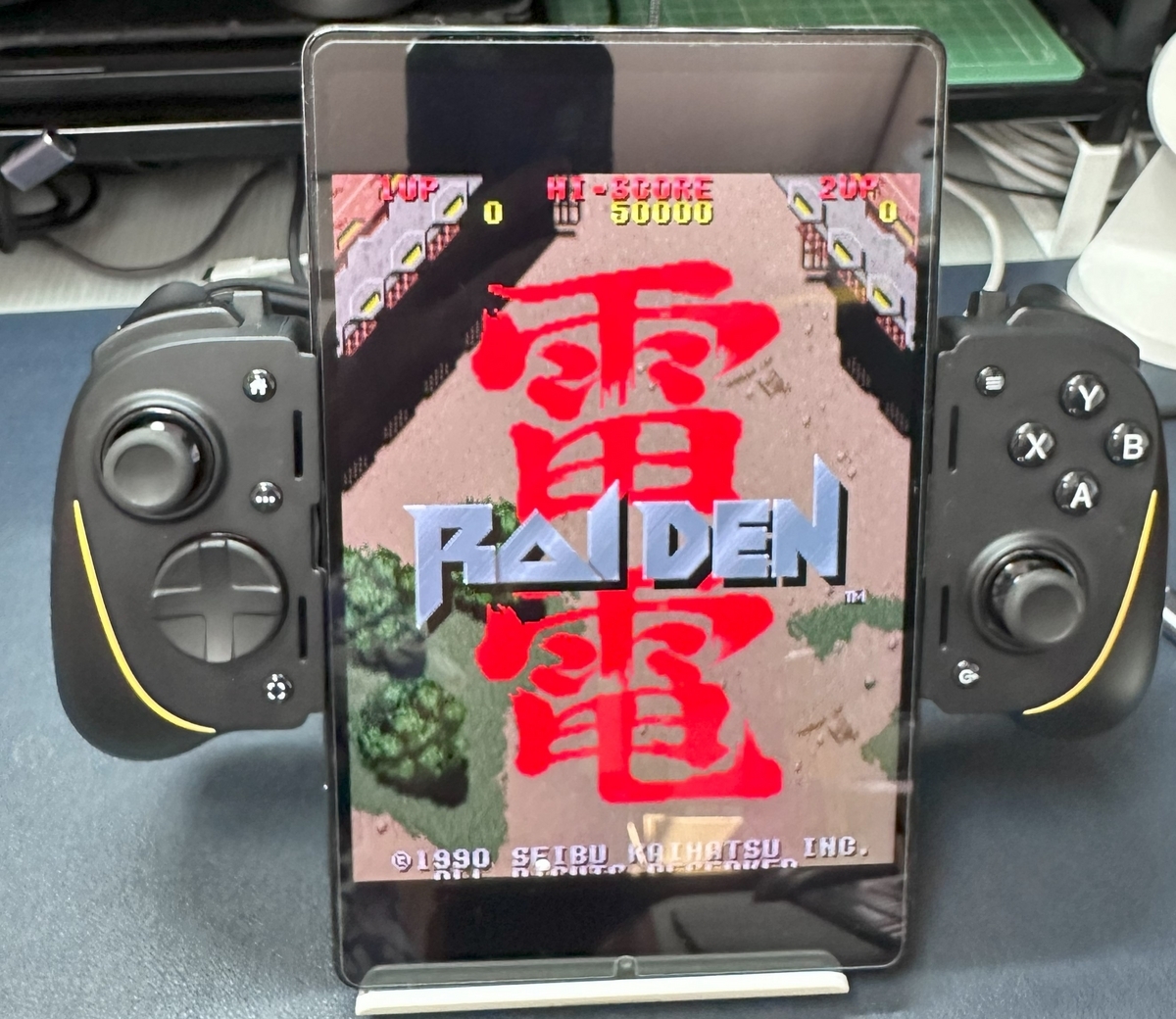
縦画面、横画面に切り替え可能な大画面携帯エミュ機が完成した!
携帯しないと思うけどw
入力遅延は小さいぞ!:
使い勝手は良さそうなので、後は入力遅延がRazer Kishi V2並みに小さければ文句なしのゲームパッドになる。という事で、GBAの星のカービィのミニゲーム、刹那の見斬りで入力遅延チェックをしてみた。
実機だと10フレーム位で反応できるので、10に近ければ入力遅延は小さいと言って良いと思う。
結果は以下の通り。

大体1~2フレームの遅延で入力遅延を体感するのは難しいレベルだ。
今まで一番入力遅延が小さいと感じていた、Razer Kishi V2+ROGPHONE6の組合せとほぼ同じ結果となった。これはもう僕のメイン機はRazer Kishi Ultra+Y700で決まりだね!
まとめ:
操作性よし、グリップ感よし、入力遅延も小さい、無改造で8インチクラスのタブレットを挟める。
Legion Y700の様に側面にもUSB-C端子が付いているタブレットなら、縦画面・横画面の切り替えも可。
なんだろう、現時点で僕の手持ちではNo.1のエミュ機となりました。
出費は凄かったけど・・・・
唯一気になるのは十字キーの位置。PS Portalリモートプレイヤーの様に上側だったらな~とは思うが、十字キーの位置が上になるゲームパッドは今後もリリースされ無いと思うので、ここは妥協せざるを得ない点かな。